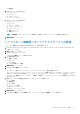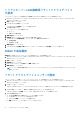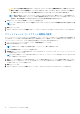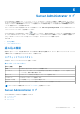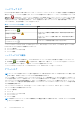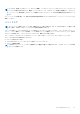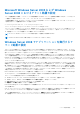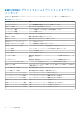Users Guide
Table Of Contents
- はじめに
- 設定と管理
- 役割ベースのアクセスコントロール
- 認証
- 暗号化
- ユーザー特権の割り当て
- Windows オペレーティングシステム上でのドメインへのユーザーの追加
- 対応の Red Hat Enterprise Linux および SUSE Linux Enterprise Server オペレーティングシステムでの Server Aministrator ユーザーの作成
- 対応 Windows オペレーティングシステム上でのゲストアカウントと匿名アカウントの無効化
- SNMP エージェントの設定
- 対応 Windows オペレーティングシステムが稼動するシステムでの SNMP エージェントの設定
- リモートホストで SNMP アクセスを有効にするには(Windows Server 2003 のみ)
- SNMP コミュニティ名の変更
- SNMP トラップを管理ステーションに送信するためのシステム設定
- 対応 Red Hat Enterprise Linux 環境のシステムでの SNMP エージェントの設定
- SNMP エージェントのアクセスコントロールの設定
- Server Administrator SNMP エージェントのインストール処置
- SNMP コミュニティ名の変更
- SNMP トラップを管理ステーションに送信するためのシステム設定
- 対応 SUSE Linux Enterprise Server が実行されるシステムでの SNMP エージェントの設定
- Server Administrator SNMP インストールアクション
- リモートホストからの SNMP アクセスの有効化
- SNMP コミュニティ名の変更
- VMware MIB をプロキシするために対応 VMware ESX 4.0 オペレーティングシステムが稼動するシステムにおいて SNMP エージェントを設定する
- 対応 VMware ESXi 4.X および ESXi 5.X オペレーティングシステムが稼動するシステムにおける SNMP エージェントの設定
- SNMP トラップを管理ステーションに送信するためのシステム設定
- 対応 Red Hat Enterprise Linux オペレーティングシステム と SUSE Linux Enterprise Server が稼動するシステム上でのファイアウォールの設定
- Server Administrator の使用
- ログインおよびログアウト
- Server Administrator ホームページ
- オンラインヘルプの使用
- プリファランスホームページの使い方
- Server Administrator コマンドラインインタフェースの使い方
- Server Administrator サービス
- Remote Access Controller の操作
- Server Administrator ログ
- アラート処置の設定
- トラブルシューティング
- よくあるお問い合わせ(FAQ)
注意: なしまたは電源の低減以外のプラットフォームイベントシャットダウン処置を選択すると、指定したイベントが
発生した場合にシステムが強制的にシャットダウンされます。このシャットダウンはファームウェアによって開始さ
れ、最初にオペレーティングシステムまたは実行中のアプリケーションをシャットダウンせずに行われます。
メモ: 電源の低減はすべてのシステムでサポートされているわけではありません。電源モニタリングおよび電源モニタ
リング機能は、複数の冗長、ホットスワップ可能な電源装置が取り付けられているシステムにのみ対応します。これら
の機能は、電力管理回路がない永久的に取り付けられた非冗長の電源装置には使用できません。
6. 送信するアラートの アラートの生成 チェックボックスを選択します。
メモ: アラートを生成するには、アラートの生成 と プラットフォームイベントアラートの有効化 設定の両方を選択する必要
があります。
7. 適用 をクリックします。
8. プラットフォームイベントページに適用する をクリックすると、プラットフォームのイベントフィルタ ウィンドウに戻ります。
プラットフォームイベントアラート送信先の設定
プラットフォームイベントフィルタのウィンドウを使用して、プラットフォームイベント用のアラートが送信される宛先を選択しま
す。お使いのシステムに表示される送信先の数に応じて、各送信先アドレスに個別の IP アドレスを設定することができます。プラ
ットフォームイベントアラートは、ユーザーが設定する送信先 IP アドレスそれぞれに送信されます。
1. プラットフォームイベントフィルタのウィンドウで、宛先の設定 をクリックします。
2. 設定する宛先の番号をクリックします。
メモ: 特定のシステムで設定できる送信先の数は、システムによって異なる場合があります。
3. トラップ先を有効にする チェックボックスを選択します。
4. 宛先番号 をクリックして、その宛先の個々の IP アドレスを入力します。この IP アドレスは、プラットフォームイベントのアラ
ートが送信される IP アドレスです。
メモ: iDRAC7 固有のバージョンがある第 12 世代システムでは、プラットフォームイベント宛先を IPv4、IPv6、または FQDN
として設定することができます。
5. 管理ステーションと管理下システム間で送信されるメッセージの認証に使用するパスワードとして機能する値を コミュニティ
文字列 フィールドに入力します。コミュニティ文字列(コミュニティ名とも呼ばれます)は、管理ステーションと管理下シス
テム間におけるパケットごとに送信されます。
6. 適用 をクリックします。
7. プラットフォームイベントページに戻る をクリックすると、プラットフォームイベントフィルタ ウィンドウに戻ります。
54 Remote Access Controller の操作